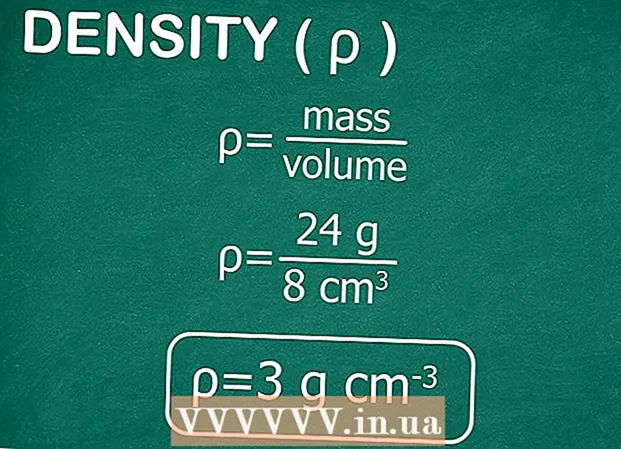Аўтар:
Laura McKinney
Дата Стварэння:
6 Красавік 2021
Дата Абнаўлення:
1 Ліпень 2024

Задаволены
У гэтым артыкуле wikiHow вучыць капіраваць тэкст, фатаграфіі і файлы з аднаго месца ў іншае на мабільнай прыладзе Windows, Mac альбо iPhone, iPad альбо Android.
Крокі
Спосаб 1 з 4: У Windows
Выберыце тое, што вы хочаце скапіяваць:
- Дакумент: Каб выбраць тэкст, націсніце і перацягніце паказальнік мышы, пакуль патрэбны тэкст не будзе выдзелены, а затым адпусціце.
- Файл: Выберыце файлы для капіравання і ўстаўкі на свой кампутар, вы можаце выбраць некалькі файлаў, утрымліваючы клавішу Ctrl і націсніце на кожны файл.
- Выява: У большасці прыкладанняў для Windows вы можаце выбраць фатаграфіі, якія хочаце скапіяваць, адным пстрычкай мышы.

Пстрыкніце правай кнопкай мышы ці трэкпада, у залежнасці ад налад вашага кампутара вы можаце націснуць правай кнопкай мышы двума пальцамі на трэкпадзе альбо дакрануцца да самага правага кута трэкпада адным пальцам.
Націсніце Капіяваць (Капіяваць). Тэкст будзе скапіраваны ў буфер абмену на кампутары.
- Акрамя таго, вы можаце націснуць Ctrl+З. На некаторых прыкладаннях вы можаце націснуць Рэдагаваць (Рэдагаваць) у радку меню, а затым выберыце Капіяваць (Капіяваць).

Націсніце ў дакуменце ці полі, куды вы хочаце ўставіць тэкст ці малюнак.
Націсніце Уставіць (Уставіць). Тэкст ці выява ўстаўляюцца ў становішчы курсора ў дакуменце або адпаведным полі.
- Акрамя таго, вы можаце націснуць Ctrl+V. На некаторых прыкладаннях вы можаце націснуць Рэдагаваць у радку меню, затым націсніце Уставіць.
Спосаб 2 з 4: На Mac

Выберыце тое, што вы хочаце скапіяваць:- Дакумент: Каб выбраць тэкст, націсніце і перацягніце паказальнік мышы, пакуль тэкст для капіравання не будзе выдзелены, а затым адпусціце.
- Файл: Выберыце файлы, якія вы хочаце скапіяваць на свой кампутар, вы можаце выбраць некалькі серый адначасова, утрымліваючы ⌘ і націскаючы.
- Выява: У большасці прыкладанняў Mac вы можаце адным клікам выбраць фатаграфію, якую хочаце скапіяваць.
Націсніце кнопку Рэдагаваць у радку меню..
Націсніце Капіяваць. Тэкст будзе скапіраваны ў буфер абмену на кампутары.
- Акрамя таго, вы можаце націснуць клавішу ⌘+З. Пстрыкніце правай кнопкай мышы ці трэкпада. Калі правай функцыі мышы няма, націсніце клавішу КантрольНацісніце Mac, а затым выберыце Капіяваць ва ўсплывальным меню.
Націсніце на дакумент ці поле, каб уставіць выявы і тэкст.
Націсніце Рэдагаваць у меню.
Націсніце Уставіць. Тэкст ці малюнак будуць устаўлены ў дакумент альбо поле, у якім вы накіруеце мыш.
- Акрамя таго, вы можаце націснуць клавішу ⌘+V. Пстрыкніце правай кнопкай мышы ці трэкпада. Калі правай функцыі мышы няма, націсніце клавішу КантрольНацісніце на Mac, а затым выберыце Уставіць ва ўсплывальным меню.
Спосаб 3 з 4: На iPhone або iPad
Выберыце тое, што вы хочаце скапіяваць:
- Дакумент: Каб скапіяваць тэкст, націсніце на экран і перацягніце кантрольную кропку над тэкстам, які вы хочаце скапіяваць, пакуль увесь тэкст не будзе выдзелены, адпусціце руку. Вы можаце націснуць і адкінуць кожнае слова для аўтаматычнага капіравання.
- Выява: Утрымлівайце малюнак, пакуль не з'явіцца меню.
Выбірайце Капіяваць. Тэкст капіруецца ў буфер абмену на прыладзе.
Трымайцеся дакумента або поля, куды трэба ўставіць тэкст ці малюнак.
- Калі вам трэба ўставіць прыкладанне, акрамя таго, якое вы толькі што скапіравалі, запусціце прыкладанне.
Націсніце Уставіць. Тэкст ці малюнак будуць устаўлены там, дзе ў дакуменце размешчаны курсор і адпаведнае поле. рэклама
Спосаб 4 з 4: На Android
Выберыце тое, што вы хочаце скапіяваць:
- Дакумент: Каб скапіяваць тэкст, націсніце на экран і перацягніце кантрольную кропку над тэкстам, які вы хочаце скапіяваць, пакуль увесь тэкст не будзе выдзелены, адпусціце руку. Вы можаце націснуць і адкінуць кожнае слова для аўтаматычнага капіравання.
- Выява: Утрымлівайце малюнак, пакуль не з'явіцца меню.
Выбірайце Капіяваць. Тэкст капіруецца ў буфер абмену на прыладзе.
Трымайцеся дакумента або поля, куды трэба ўставіць тэкст ці малюнак.
- Калі вам трэба ўставіць прыкладанне, акрамя таго, якое вы толькі што скапіравалі, запусціце прыкладанне.
Націсніце Уставіць. Тэкст ці малюнак устаўляецца там, дзе ў дакуменце размешчаны курсор і адпаведнае поле. рэклама